电脑用蓝牙连接手机上网 用蓝牙连接手机上网的步骤
更新时间:2024-07-22 16:56:07作者:xiaoliu
在现代社会随着科技的不断发展,人们对于网络的需求也日益增长,为了更加便利地上网,许多人选择使用蓝牙连接手机进行上网。蓝牙连接手机上网的步骤简单易操作,只需按照一定的顺序进行设置即可轻松实现手机上网的目的。通过蓝牙连接手机上网,不仅能够节省流量费用,还能够在没有Wi-Fi信号的情况下随时随地畅游互联网的海洋。
步骤如下:
1.让手机和电脑的蓝牙进行配对连接
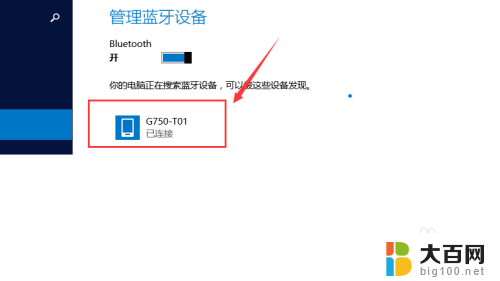
2.打开手机的设置——点开无线和网络下面的(更多)设置——点击移动网络共享——再打开蓝牙共享网络 {如下图}
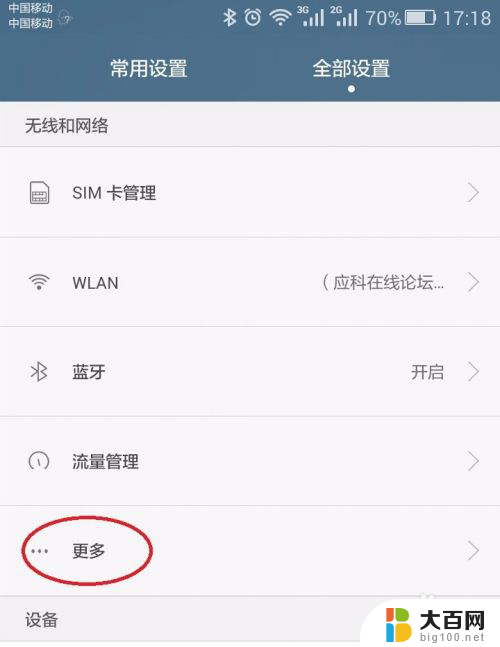
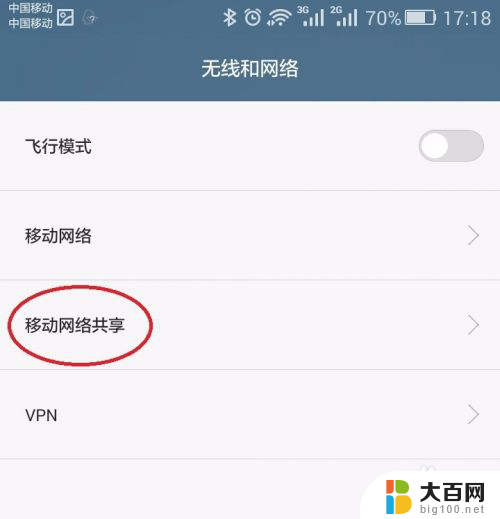

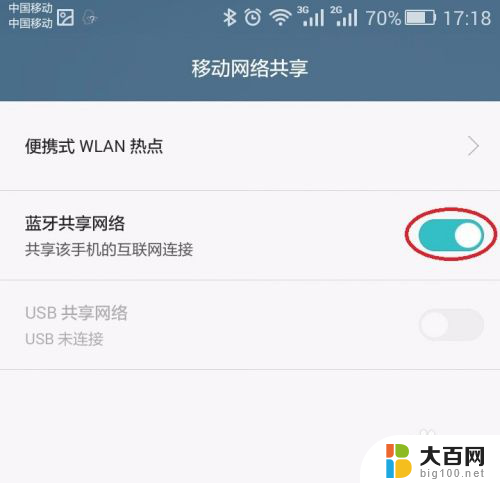
3.右击状态栏的蓝牙图标——找到加入个人区域网——右击设备下手机图标——选择(连接时使用)并点击(接入点)——提示连接成功便表示大功告成了


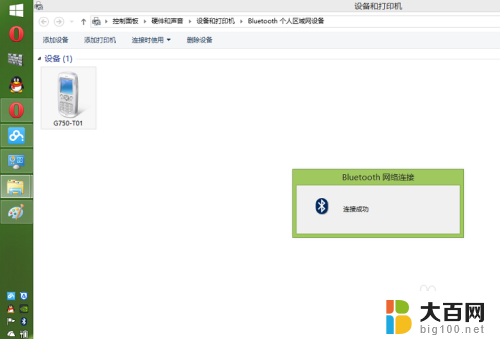
以上就是使用蓝牙将手机连接到电脑上网的全部内容,如果您遇到类似的问题,可以参考本文中介绍的步骤进行修复,希望这对大家有所帮助。
电脑用蓝牙连接手机上网 用蓝牙连接手机上网的步骤相关教程
- 手机连接蓝牙音箱怎么连接 手机连接蓝牙音箱步骤
- 手机连接蓝牙音响 手机连接蓝牙音箱步骤
- 电脑蓝牙与手机蓝牙怎么连接 手机蓝牙连接电脑的步骤
- 苹果耳机蓝牙怎么连接 蓝牙耳机连接苹果手机步骤
- oppo怎么连接蓝牙耳机 oppo手机连接蓝牙耳机步骤
- 台式电脑怎么连接手机蓝牙 手机蓝牙如何与电脑连接
- 手机蓝牙连接音响为什么连不上 手机连接不上蓝牙耳机怎么解决
- 怎么手动连接蓝牙 电脑蓝牙连接步骤
- 手机与电脑怎么连接蓝牙 如何在笔记本电脑上通过蓝牙连接手机进行电话通话
- 新手机连接不上蓝牙耳机怎么办 手机蓝牙耳机连接不上怎么调试
- winds自动更新关闭 笔记本电脑关闭自动更新方法
- 怎样把windows更新关闭 笔记本电脑如何关闭自动更新
- windows怎么把软件删干净 如何在笔记本上彻底删除软件
- 苹果笔记本windows系统怎么看配置 怎么查看笔记本的配置信息
- windows系统卡死 笔记本卡顿怎么办
- window键盘关机 笔记本怎么用快捷键直接关机
电脑教程推荐